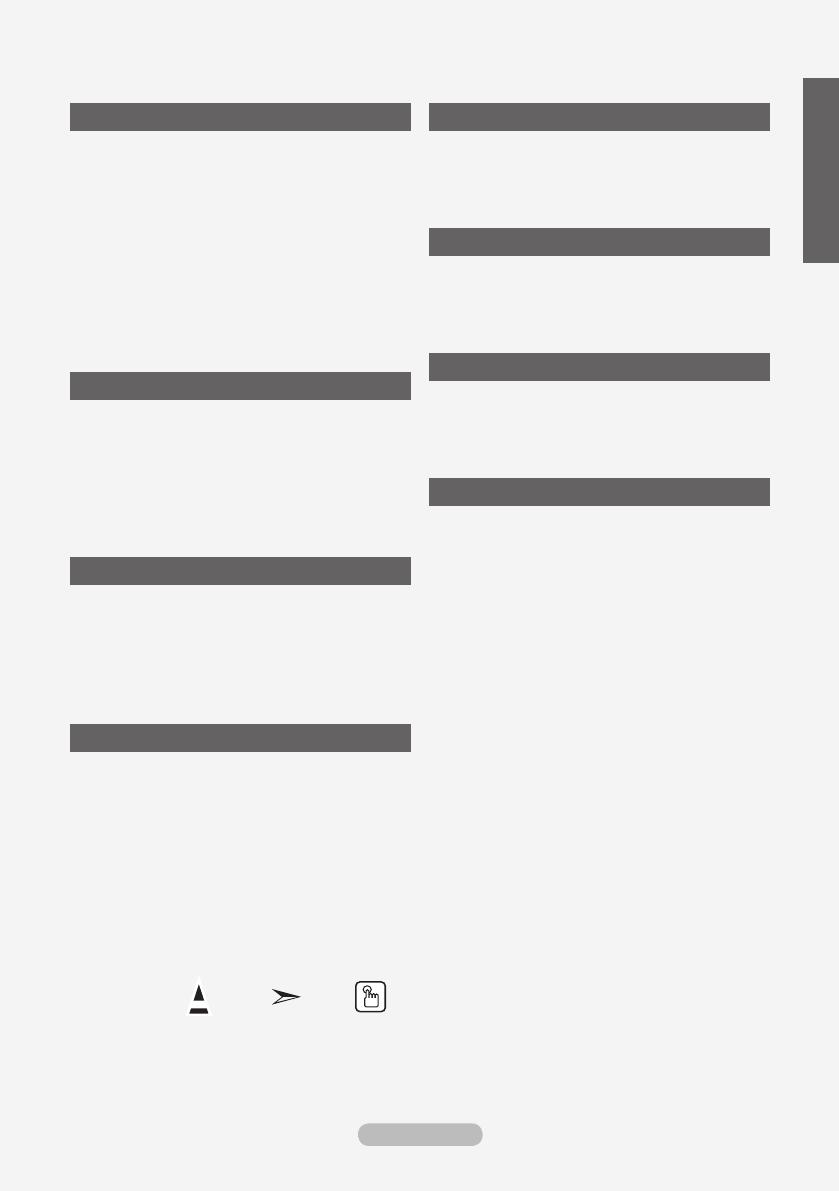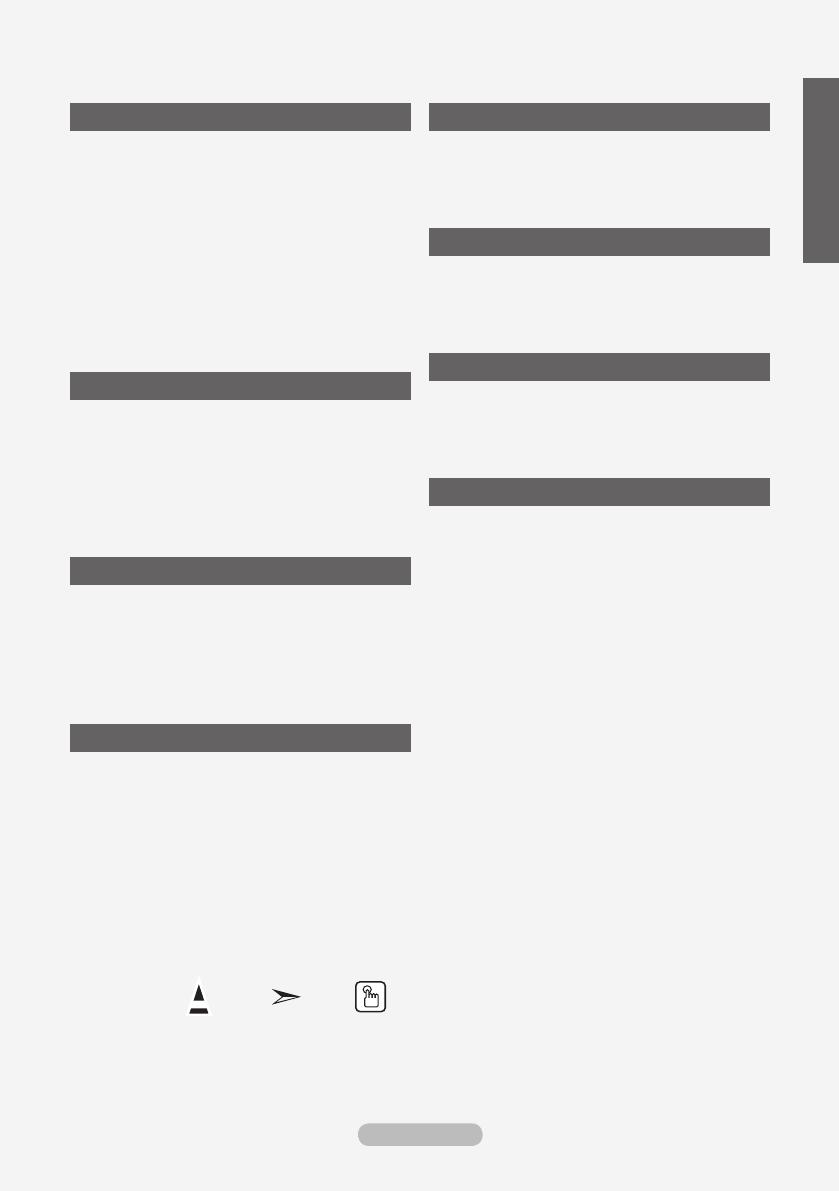
Français - 1
Sommaire
BRANCHEMENT ET INSTALLATION DE VOTRE TELEVISEUR
Liste des pièces ................................................. 2
Installation du support ........................................ 2
Installation du support mural .............................. 2
Présentation du panneau de comman ............... 3
Présentation du panneau de branchement ........ 4
Présentation de la télécommande ...................... 6
Insertion des piles dans la télécommande ......... 7
Mise en marche et arrêt ..................................... 7
Mise en mode veille de votre téléviseur ............. 7
Afchage des menus .......................................... 8
Utilisation du bouton TOOLS .............................. 8
Plug & Play ......................................................... 9
REGLAGE DES CANAUX
Mémorisation automatique des canaux ........... 10
Mémorisation manuelle des canaux ..................11
Ajout/Verrouillage de canaux ........................... 12
Organisation des canaux mémorisés ............... 13
Attribution de noms aux canaux ....................... 13
Réception des canaux grâce à
la syntonisation ne .......................................... 14
REGLAGE DE L’IMAGE
Changement de la norme Image ...................... 15
Réglage de l’image personnalisée ................... 16
Reinitialisation des paramètres d’image à leur
valeur par défaut. ............................................. 17
Conguration de l’option Image ....................... 18
Afchage Picture In Picture (PIP) ..................... 20
REGLAGE DU SON
Fonctions audio ................................................ 21
Sélection du mode Son .................................... 22
REGLAGE DE L’HEURE
Réglage et afchage de l’heure actuelle .......... 23
Réglage du minuteur de mise en veille ............ 23
Mises en marche et arrêt automatiques de
votre téléviseur ................................................. 24
DESCRIPTION DES FONCTIONS
Choix de la langue ........................................... 24
Mélodie / Mode éco. ......................................... 25
Sélection de la source ...................................... 26
Modication du nom de la source d’entrée ...... 27
REGLAGE DU PC
Conguration de votre logiciel PC
(basée sur Windows XP) .................................. 28
Modes d’afchage ............................................ 28
Conguration du téléviseur avec le PC ............ 29
RECOMMANDATIONS D’UTILISATION
Fonction de télétexte ........................................ 30
Utilisation du verrouillage Kensington antivol
(en fonction du modèle) ................................... 31
Dépannage : Avant de contacter le personnel
du service d’assistance .................................... 32
Spécications techniques et
environnementales .......................................... 33
Français - 1
Français
Symboles Appuyer Remarque Bouton
d’accès
rapide
BN68-01518A-Fre-0410.indd 1 2008-04-10 �� 2:34:04